3D模型
- 3D模型
- SU模型
- 材质
- 贴图
- CAD图纸
- 灵感图
- 全球案例
- 效果图
- 方案文本
- PS免抠
3D模型
SU模型
材质
贴图
CAD图纸
灵感图
全球案例
效果图
方案文本
PS免抠
猜你想搜
最近搜索
热门搜索
Photoshop中在新图层中打开图片的方法是:
1、新建白色背景文件,创建新图层;
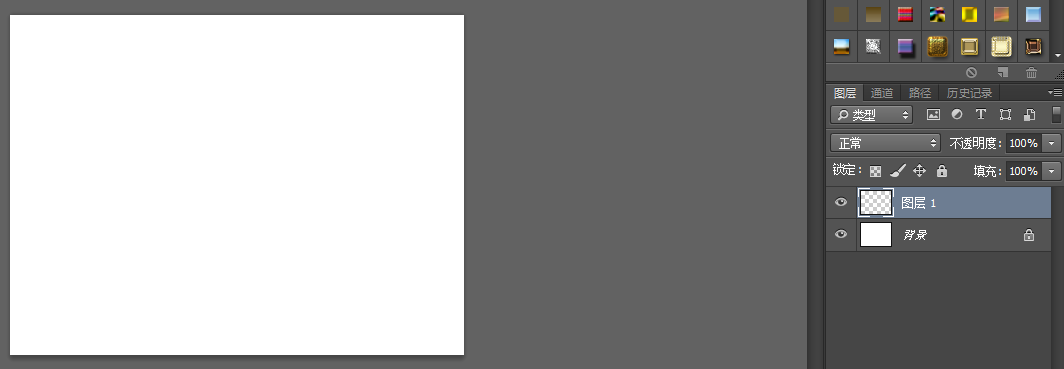
2、“文件--打开”,选择要打开的图片,点击“打开”;
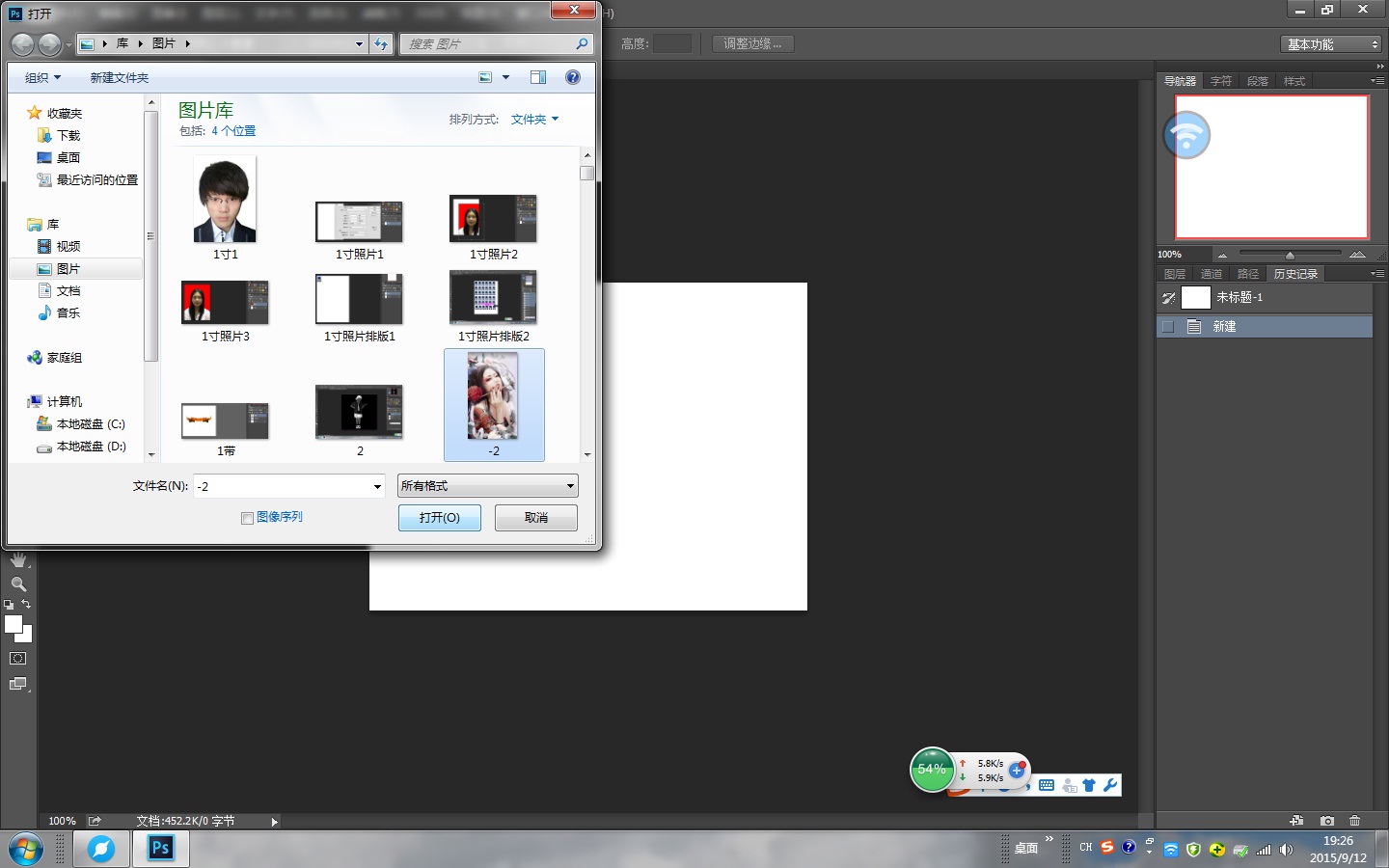
3、用“移动工具”将打开的图片拖进新建文件图层里;
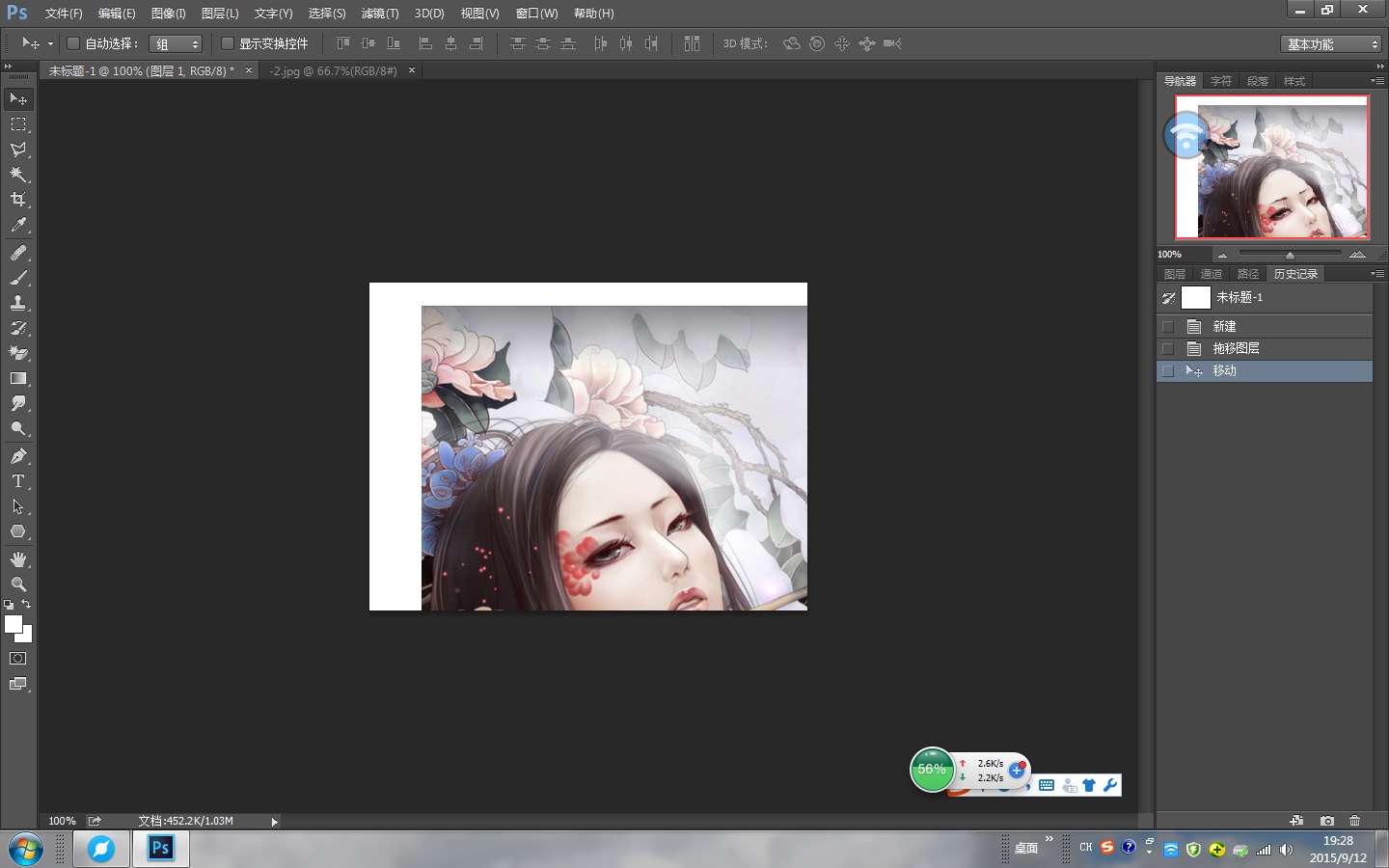
4、ctrl+t调整大小、位置,完成。
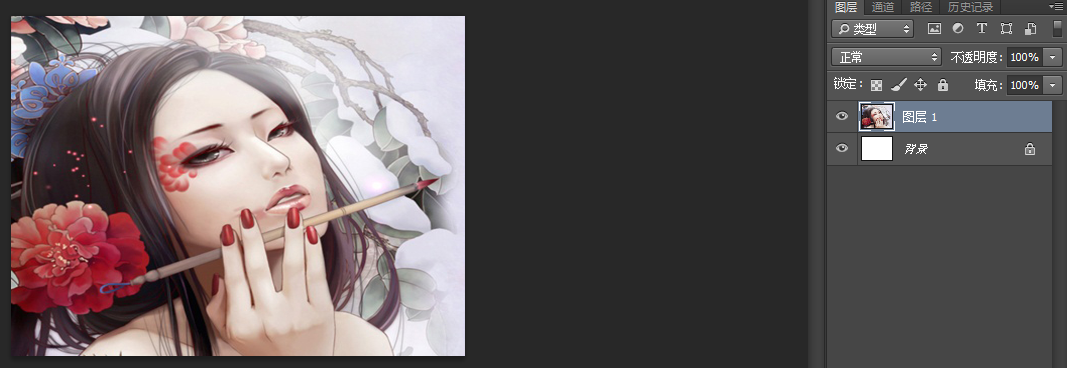
你将第一张图片打开,即你说的图层0,新建图层1,选中图层1。然后打开第二张图片,图片默认的图层时锁定的,所以你要在第二张图片所在的图层列表中的“图层0”上双击,会出现个对话框,就会把第二张图片的图层解锁。选择最上面靠右的黑箭头状的选择工具,然后将第二张图片拖向第一张图片上,就可以了。